Maison >Les sujets >excel >Comment trouver le taux d'excellence dans Excel
Comment trouver le taux d'excellence dans Excel
- angryTomoriginal
- 2020-02-20 16:58:5638812parcourir
Comment trouver l’excellent taux en utilisant Excel ? Laissez-moi vous expliquer comment trouver le taux d'excellence dans Excel.

Comment trouver l'excellent taux dans Excel
1. Ouvrez d'abord Excel et ajoutez quelques données.
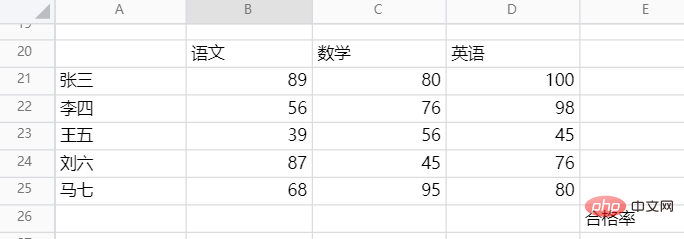
2. Ensuite, placez la souris sur B26 et saisissez la formule =COUNTIF(B21:B25,">=80")/COUNTA(B21: B25), vous pouvez calculer l'excellent tarif.
Remarque : Ici, un score de 80 ou plus est considéré comme excellent.
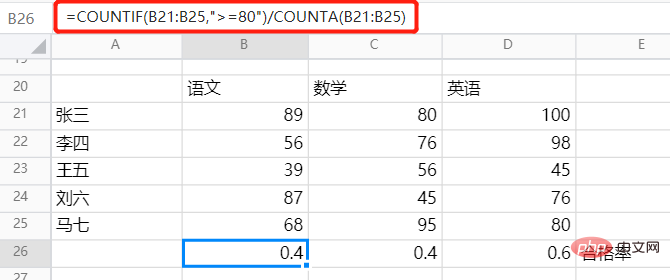
Pour plus d'articles techniques liés à Excel, veuillez visiter la colonne Tutoriel de base Excel !
Ce qui précède est le contenu détaillé de. pour plus d'informations, suivez d'autres articles connexes sur le site Web de PHP en chinois!

